Microsoft Edge ietver uzlabotu PWA instalēšanas pieredzi
Tagad programmā Microsoft Edge varat iespējot Web App pēcinstalēšanas dialoglodziņu.
Lai gan daži izstrādātāji ir atteikties no progresīvās tīmekļa lietotņu atbalsta savās pārlūkprogrammās Microsoft, Google un citi turpina ieguldīt šajā funkcijā, jo arvien vairāk lietotāju izmanto PWA. Dažas versijas atpakaļ, Microsoft ir pievienojis Edge jaunu karogu, kas paslīdēja zem mūsu radariem. Tas ir atbildīgs par uzlabotu PWA instalēšanas pieredzi, kas lietotājiem sniedz dažas noderīgas iespējas uzreiz pēc tīmekļa lietotnes instalēšanas.
Reklāma
Tīmekļa lietotņu pēcinstalēšanas dialoglodziņš ir pieejams programmā Microsoft Edge (tostarp stabilajā kanālā, kur to sauc par tīmekļa lietotņu atļaujām pēc instalēšanas) kopš vismaz versijas 90.0.818.49. Ja šis karodziņš ir iespējots, pārlūkprogramma sniedz ātras iespējas pārvaldīt lietotnes atļaujas. Varat ļaut lietotnei piespraust sevi uzdevumjoslai vai izvēlnei Sākt, pievienot darbvirsmai saīsni un automātiski startēt, kad piesakāties savā kontā. Microsoft Edge pēc noklusējuma ir atzīmētas pirmās divas opcijas, taču jums ir jāatļauj vai jānoraida atļaujas. Ņemiet vērā, ka Microsoft Edge automātiski paplašina programmu sarakstu izvēlnē Sākt ar instalētajiem PWA, neprasot jūsu atļauju.
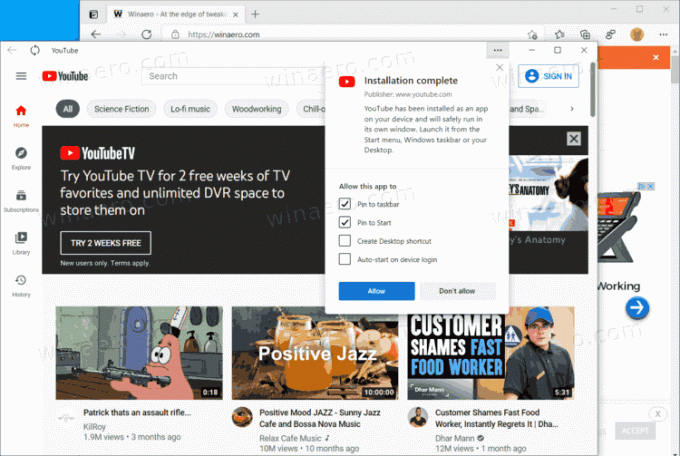
Lai iespējotu uzlaboto PWA instalēšanas pieredzi, jums ir jābūt Edge 90 vai jaunākai versijai.
Iespējojiet Web App pēcinstalēšanas dialoglodziņu programmā Microsoft Edge
- Atveriet Microsoft Edge.
- Ierakstiet vai kopējiet-ielīmējiet
edge://flags/#edge-webapp-permissions-menuadreses joslā, ja izmantojat Edge 90.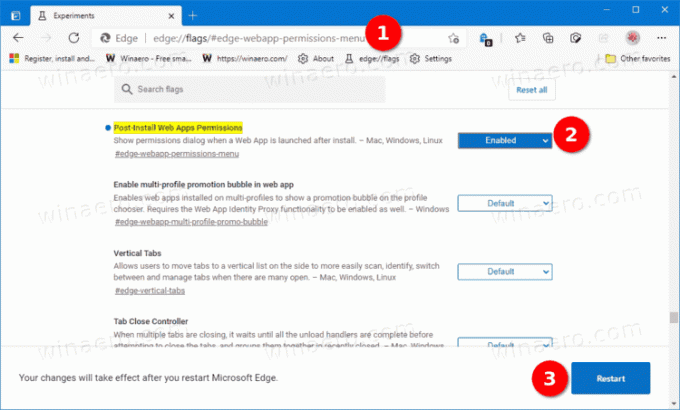
- Ja izmantojat jaunāku priekšskatījuma versiju Beta, Dev vai Canary kanālā, dodieties uz
edge://flags/#edge-webapp-post-install-dialogvietā.
- Izvēlieties Iespējots priekš Tīmekļa lietotnes pēcinstalēšanas dialoglodziņš opciju, izmantojot labajā pusē esošo nolaižamo izvēlni.
- Noklikšķiniet uz Restartēt pogu, lai lietotu izmaiņas.
- Atrodiet progresīvo tīmekļa lietotni, kuru vēlaties instalēt, un noklikšķiniet uz pogas adreses joslā.
- Jaunā uznirstošajā logā atlasiet atļaujas, kuras vēlaties tai piešķirt, un noklikšķiniet uz Atļaut pogu.
Papildus jaunajai atļauju izvēlnei Microsoft strādā pie citiem uzlabojumiem progresīvām tīmekļa lietotnēm pārlūkprogrammā Edge. Uzņēmums nesen paziņoja par uzlabotajām virsrakstu joslām, kas palīdzēs PWA jūsu datorā izskatīties kā parastas lietotnes. Jūs varat mācīties kā iespējot uzlabotās virsrakstjoslas PWA programmā Edge īpašā rakstā.
